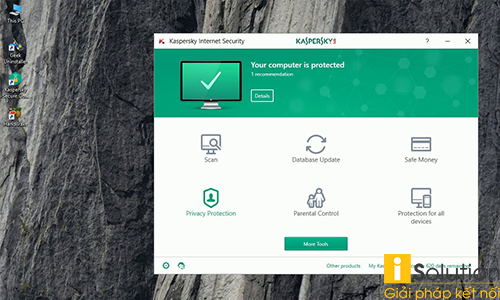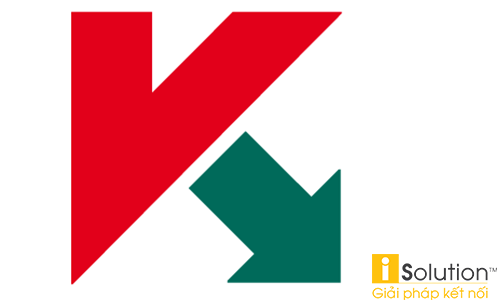Kaspersky chặn mạng LAN là trường hợp khá phổ biến của người dùng sử dụng phần mềm diệt virus này. Nếu máy tính của bạn vừa trang bị Kaspersky để bảo vệ an toàn và mạng LAN không thể nào thực hiện kết nối hãy cùng iSolution tham khảo nội dung sau.
KASPERSKY CHẶN MẠNG LAN VÌ SAO?
Thực tế đây không phải là lỗi do phần mềm Kaspersky hay mạng LAN tạo thành mà nó là do phần mềm diệt virus có tính bảo mật quá cao.
Theo đó tường lửa của phần mềm diệt virus này sẽ tiến hành chặn các kết nối mà nó thấy rằng sẽ không an toàn cho chiếc máy tính của bạn và mạng LAN không phải là một ngoại lệ.
Từ nguyên nhân này ta có thể sửa lỗi nhanh và đơn giản bằng cách tắt tường lửa của Kaspersky:
Bước 1: Mở cửa sổ chính của ứng dụng.
Bước 2: Chọn thẻ Bảo vệ và Kiểm soát.
Bước 3: Nhấn vào mục Bảo vệ.
Bước 4: Mục Bảo vệ sẽ được mở ra.
Bước 5: Nhấp chuột phải vào dòng Tường lửa để mở menu ngữ cảnh của hoạt động Tường lửa.
Bước 6: Thực hiện một trong các thao tác sau:
Để bật Tường lửa, trong menu ngữ cảnh => Bạn chọn Bắt đầu.
Biểu tượng trạng thái của thành phần màu vàng, được hiển thị ở bên trái của dòng Tường lửa sẽ được chuyển sang biểu tượng màu xanh.
Để tắt Tường lửa => Hãy chọn Dừng trong menu ngữ cảnh.
Biểu tượng trạng thái của thành phần xanh, được hiển thị ở bên trái của dòng Tường lửa sẽ được chuyển sang biểu tượng vàng.
Trong trường hợp không muốn tắt tường lửa bạn có thể thực hiện việc sửa chữa theo các bước sau của
iSolution:
Bước 1: Bạn chạy phần mềm Kaspersky. Tại giao diện hiển thị bạn chọn "Cấu hình" để vào phần thiết lập Cấu hình của Kaspersky.
Bước 2: Bạn chọn vào mục "Bảo vệ" , rồi chọn dòng "Tường lửa".
Bước 3: Bạn hãy chọn tiếp vào mục "Hệ thống mạng".
Bước 4: Tại đây bạn sẽ thấy thông tin Card mạng và các kết nối mạng đang hoạt động của máy tính, bạn hãy nhấp chuột phải vào kết nối của mạng nội bộ LAN mà mình đang sử dụng rồi chọn chế độ là "Mạng tin tưởng".
Bước 5: Sau đó tắt các cửa sổ và phần mềm Kaspersky đi là xong.
Chúc bạn thực hiện thành công. Có bất kỳ thắc mắc gì hãy liên hệ với iSolution –
Thi công mạng LAN tại TP.HCM để được hỗ trợ tốt nhất!